Rychlý start: Připojení k první relaci spolupráce
Vítá vás Visual Studio Live Share! Rozšíření Live Share vám umožňuje upravovat a ladit v reálném čase společně s ostatními bez ohledu na to, jaké programovací jazyky používáte nebo jaké typy aplikací vytváříte. Umožňuje okamžitě a bezpečně se připojit k aktuálnímu projektu spolužáka a pak podle potřeby vstoupit do ladicí relace, zobrazit a upravit instance terminálu, zobrazit a upravit webové aplikace místního hostitele, připojit se k hlasovým hovorům a provádět další akce.
Jste připraveni pokračovat? Týmová spolupráce by měla být tak rychlá a přirozená, že je těžší to udělat! Z tohoto důvodu vám Visual Studio Live Share usnadňuje začátek, abyste mohli bez problémů začít sdílet práci a nápady.
Tip
Víte, že se můžete připojit k vlastní relaci spolupráce? Díky tomu si můžete Live Share vyzkoušet sami nebo můžete rozjet instanci Visual Studia nebo VS Code a vzdáleně se k ní připojit. U obou instancí můžete dokonce používat stejnou identitu. Vyzkoušejte to!
Stačí postupovat podle těchto kroků a připojit se k relaci spolupráce.
1. Instalace rozšíření
Instalace rozšíření je snadná. Použijte tento postup:
| Produkt | Instalační kroky |
|---|---|
 |
Visual Studio Code (1.22.0+) 1. Instalace nástroje Visual Studio Code pro Windows (7, 8.1 nebo 10), macOS (High Sierra 10.13+) a 64bitového Linuxu (podrobnosti) 2. Stáhněte a nainstalujte rozšíření Visual Studio Live Share z marketplace. 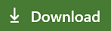 |
 |
Visual Studio 2019 1. Nainstalujte Visual Studio 2019. 2. Nainstalujte podporovanou úlohu (např. ASP.NET, .NET Core, C++, Python a/nebo Node.js). 3. Visual Studio Live Share se ve výchozím nastavení instaluje s těmito úlohami. |
 |
Visual Studio 2017 15.6 nebo vyšší 1. Nainstalujte si nejnovější verzi sady Visual Studio 2017 (15.6+) ve Windows (7, 8.1 nebo 10). 2. Nainstalujte podporovanou úlohu (např. ASP.NET, .NET Core, C++ a/nebo Node.js). 3. Stáhněte a nainstalujte rozšíření Visual Studio Live Share z marketplace. 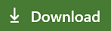 |
Stažením a používáním rozšíření Visual Studio Live Share vyjadřujete souhlas s licenčními podmínkami a prohlášením o zásadách ochrany osobních údajů. Pokud narazíte na problémy, podívejte se na článek o odstraňování potíží.
2. [Volitelné] Připojení jako hosta jen pro čtení ve VS Code
V nástroji VS Code můžete po instalaci rozšíření Live Share, restartování a čekání na dokončení instalace závislostí přeskočit a připojit se k relaci spolupráce jako host jen pro čtení.
Poznámka:
Pokud chcete upravit kód, ke který se připojujete, budete se muset přihlásit.
Otevřete (nebo znovu otevřete) odkaz pro pozvání v prohlížeči a zobrazí se oznámení, že prohlížeč chce spustit VS Code. Nechte ho spustit a začne se připojovat k relaci spolupráce.
Když se VS Code spustí, zobrazí se informační zpráva s výzvou k přihlášení. Vyberte Pokračovat jako host jen pro čtení a připojte se k relaci.

Zobrazí se výzva k zadání zobrazovaného jména, které účastníkům pomůže identifikovat vás v relaci.

Potom se k relaci připojíte jako jen pro čtení. Budete moct zobrazit a procházet kód, spoluladit a zobrazovat sdílené servery a terminály (jen pro čtení).
Poznámka:
Pokud chcete později získat přístup ke čtení a zápisu kódu, můžete se přihlásit. Klikněte na své zobrazované jméno ve stavu, na řádku a vyberte možnost Přihlásit se.
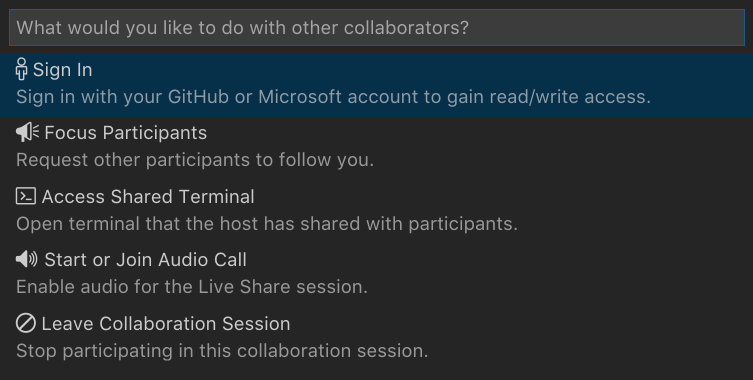 Tím se spustí prohlížeč a můžete zvolit účet Microsoft nebo GitHub, pomocí které se chcete přihlásit.
Tím se spustí prohlížeč a můžete zvolit účet Microsoft nebo GitHub, pomocí které se chcete přihlásit.
3. Přihlaste se
Po instalaci rozšíření Live Share, restartování a čekání na dokončení instalace závislostí (VS Code) budete chtít přihlásit, aby ostatní účastníci věděli, kdo jste. Pokud tento krok přeskočíte, budete vyzváni k přihlášení během procesu připojení nebo se můžete k relaci připojit jako host jen pro čtení. Začněte kliknutím na položku stavového řádku Live Share (VS Code) nebo "Přihlásit se" (VS).
V editoru Visual Studio Code:

V sadě Visual Studio:
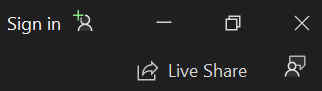
V editoru VS Code se váš prohlížeč spustí, když se zobrazí oznámení s výzvou k přihlášení. Dokončete proces přihlášení v prohlížeči a po dokončení jednoduše zavřete prohlížeč.

V sadě Visual Studio Live Share automaticky používá váš osobní účet. V důsledku toho se můžete jednoduše přihlásit jako obvykle. Pokud byste ale raději používali jiné přihlášení než váš osobní účet sady Visual Studio, přejděte na Uživatelský účet Možnosti > nástroje > Live Share > a vyberte jiné přihlašovací údaje.
Pokud stále dochází k problémům, podívejte se na řešení potíží.
4. Otevřete nebo znovu otevřete odkaz pro pozvání v prohlížeči.
Teď jednoduše otevřete (nebo znovu otevřete) odkaz pro pozvání v prohlížeči.
Poznámka: Pokud jste rozšíření Live Share ještě nenainstalovali, zobrazí se odkazy na marketplace rozšíření. Nainstalujte rozšíření a restartujte nástroj a zkuste to znovu.
Měli byste být upozorněni, že prohlížeč chce spustit nástroj s podporou Live Share. Pokud ho necháte spustit vybraný nástroj, budete po spuštění připojeni k relaci spolupráce.
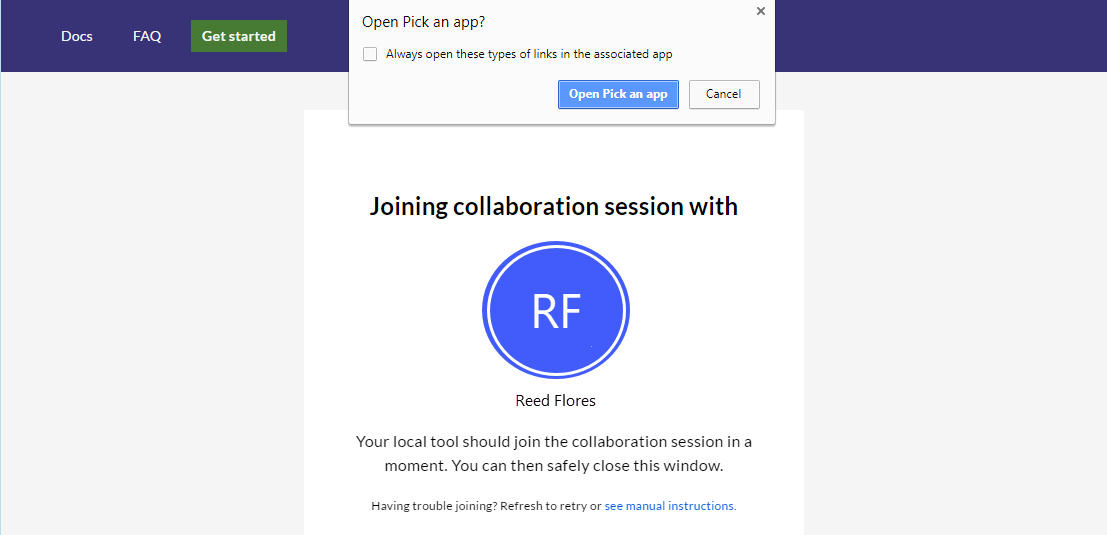
Pokud je hostitel offline, budete místo toho upozorněni. Pak můžete kontaktovat hostitele a požádat ho, aby ho znovu sdílel.
Tip pro řešení potíží: Při použití nástroje VS Code se ujistěte, že jste nástroj spustili aspoň jednou po instalaci rozšíření a čekali na dokončení instalace závislostí (viz stavový řádek) před otevřením nebo opětovným otevřením stránky pozvánky. Pořád máte potíže? Podrobnosti najdete v části Připojení ručně .
5. Spolupráce!
A je to! Za chvíli budete připojení k relaci spolupráce vašeho kolegy. Ve výchozím nastavení hostitel automaticky přijímá lidi, kteří se připojují, ale pokud je hostitel nastavený tak, aby vyžadoval schválení hosta, zobrazí se stavový řádek nebo dialogové okno připojení, že Live Share čeká na hostitele, aby schválil vaši žádost o připojení.
Tip zabezpečení: Jako host, který se připojuje k relaci spolupráce, je důležité vědět, že hostitelé můžou omezit přístup k určitým souborům nebo funkcím. Chcete porozumět dopadům zabezpečení některých funkcí a nastavení Live Shareu? Podívejte se na článek o zabezpečení .
Tady je několik věcí, které můžete vyzkoušet:
- Přesunutí projektu nezávisle na sobě a provádění některých úprav
- Podívejte se na funkční intellisense pro kód JavaScriptu, TypeScriptu nebo jazyka C#.
- Upravit něco společně s hostitelem
- Sledujte hostitele a pohybujte se s nimi při procházení a provádění úprav v různých souborech.
- Spuštění relace spoluladění s hostitelem
- Požádejte hostitele, aby sdílel server, abyste si mohli prohlédnout něco jako webovou aplikaci spuštěnou na svém počítači.
- Požádejte hostitele, aby sdílel terminál a spustil některé příkazy.
Máte potíže? Podívejte se na článek o odstraňování potíží nebo nám pošlete svůj názor.
Další kroky
Další informace najdete v těchto dalších článcích.
- Rychlý start: Sdílení prvního projektu
- Instalace a přihlášení ke službě Live Share v editoru Visual Studio Code
- Instalace a přihlášení k Live Share v sadě Visual Studio
Reference